EDITORIAL:
個人的な要約であるとして間違っては、私を修正してください場合は、この記事の目的は、将来の問い合わせを容易にするため、バックアップを要約する;加えて、インターネット、書籍、各種マニュアルの内容のほとんどは、侵害を通知し、すぐに削除投稿を喜ばなければなりません謝罪します。
ディレクトリ
二つは、STM32は、ライブラリにアクセスし、標準周辺エキスファームウェア
1、開発環境:Keil社V5.21 uVision5
2、標準ライブラリファームウェア:V3.5
3、ターゲット・チップ:STM32F103VET6
4、デバッグツールをダウンロード:J-リンク
まず、(管理用)プロジェクトフォルダを確立

すべてのプロジェクトでは、以下のように、映像ショーフォルダ上のベースラインを作成する文書解析を構築します:

あなたが以前見ることができるきれいな.batファイルを書き込むバット---- DOSのバッチファイルコマンドを
二つは、STM32は、ライブラリにアクセスし、標準周辺エキスファームウェア
標準ファームウェアライブラリのダウンロードリンク:公式の標準ペリフェラルライブラリファームウェアV3.5
あなたも行くことができる技術コミュニティのSTマイクロエレクトロニクスSTM32 / STM8を見つけるために、内部
ファイルのダウンロードが完了し抽出した後、私たちは主に抽出されたファイルには、何か「ライブラリ」フォルダ内のです
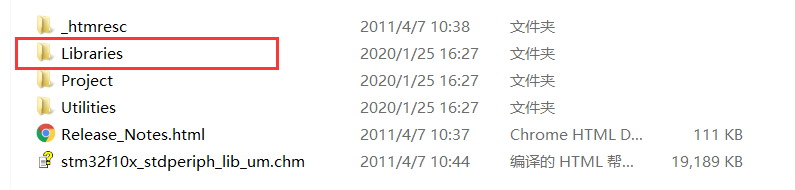
- _htmresc: STのロゴいくつかの写真
- 図書館:公式文書の標準ライブラリ
- プロジェクト:店内公式のデモコードが提供されています
- ユーティリティ:いくつかの公式評価ボードのデモコード
- RELEASE_NOTES:ログの更新バージョン
- stm32f10x_stdperiph_lib_um:仕様ライブラリの現在のバージョン
进入 “ Libraries ”文件夹,我们把 “ STM32F10x_StdPeriph_Driver ”文件夹全部复制到自己工程创建的 ...\ Libraries 文件夹里面去;然后再返回官方 ...\en.stsw-stm32054\STM32F10x_StdPeriph_Lib_V3.5.0\Libraries\CMSIS 的文件夹里面,提取出以下东西

值得注意的是,在 “ startup ”文件下,可以看到很多个文件夹,如下图
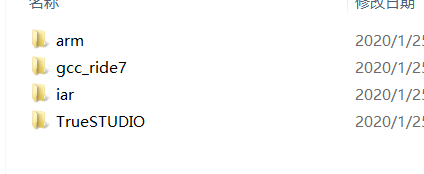
因为我们现在是用 Keil的开发环境,所以把 “ arm ”文件夹下的全部文件提取出来(用哪个开发环境就提取相应的启动文件)
三、工程导入
1、打开软件,点击 Project -> New uVision Project,把工程保存在之前建立的 Project\RVMDK(uv5)的文件夹下

2、选择芯片型号

点击完成后,会弹出如下窗口,由于我们用自己在官方下载的库文件导入使用,所以不需要去配置勾选 keil提供的集装库,关闭即可

3、工程管理
如下图点击,进入工程项目管理

添加并编辑分组

最后一步步添加成下图这个样子(添加完成后对应的关系)

四、工程配置
如下图点击,进入工程配置

1、配置输出文件存放位置以及所需的输出文件

记得勾选上 “ Create HEX File ” 这一项,否则不会输出我们想要的 HEX下载文件,并把输出的位置放到我们之前建立 “ Objects ” 文件夹下
2、配置编译过程中产生的调试信息文件存放位置及输出相应的调试文件

3、配置预定义宏,选择所需的库配置

在方框处预定义宏 STM32F10X_HD 和 USE_STDPERIPH_DRIVER,注意要用 “ . ” 隔开;宏 “ STM32F10X_HD ” 需要根据你所选的芯片选择对应的宏;对应的宏解释如下,你也可以在 “ stm32f10x.h ” 这个头文件里面找
#if !defined (STM32F10X_LD) && !defined (STM32F10X_LD_VL) && !defined (STM32F10X_MD) && !defined (STM32F10X_MD_VL) && !defined (STM32F10X_HD) && !defined (STM32F10X_HD_VL) && !defined (STM32F10X_XL) && !defined (STM32F10X_CL)
/* #define STM32F10X_LD */ /*!< STM32F10X_LD: STM32 Low density devices */
/* #define STM32F10X_LD_VL */ /*!< STM32F10X_LD_VL: STM32 Low density Value Line devices */
/* #define STM32F10X_MD */ /*!< STM32F10X_MD: STM32 Medium density devices */
/* #define STM32F10X_MD_VL */ /*!< STM32F10X_MD_VL: STM32 Medium density Value Line devices */
/* #define STM32F10X_HD */ /*!< STM32F10X_HD: STM32 High density devices */
/* #define STM32F10X_HD_VL */ /*!< STM32F10X_HD_VL: STM32 High density value line devices */
/* #define STM32F10X_XL */ /*!< STM32F10X_XL: STM32 XL-density devices */
/* #define STM32F10X_CL */ /*!< STM32F10X_CL: STM32 Connectivity line devices */
#endif
/* Tip: To avoid modifying this file each time you need to switch between these
devices, you can define the device in your toolchain compiler preprocessor.
- Low-density devices are STM32F101xx, STM32F102xx and STM32F103xx microcontrollers
where the Flash memory density ranges between 16 and 32 Kbytes.
- Low-density value line devices are STM32F100xx microcontrollers where the Flash
memory density ranges between 16 and 32 Kbytes.
- Medium-density devices are STM32F101xx, STM32F102xx and STM32F103xx microcontrollers
where the Flash memory density ranges between 64 and 128 Kbytes.
- Medium-density value line devices are STM32F100xx microcontrollers where the
Flash memory density ranges between 64 and 128 Kbytes.
- High-density devices are STM32F101xx and STM32F103xx microcontrollers where
the Flash memory density ranges between 256 and 512 Kbytes.
- High-density value line devices are STM32F100xx microcontrollers where the
Flash memory density ranges between 256 and 512 Kbytes.
- XL-density devices are STM32F101xx and STM32F103xx microcontrollers where
the Flash memory density ranges between 512 and 1024 Kbytes.
- Connectivity line devices are STM32F105xx and STM32F107xx microcontrollers.
*/
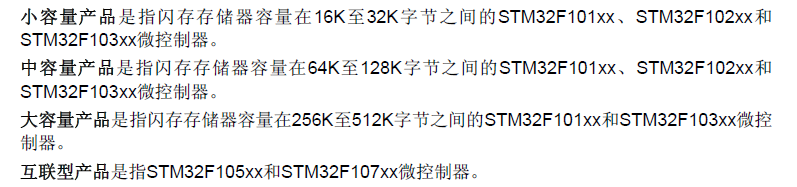
这里因为是 STM32F103VE芯片,所以根据上面提供的信息选择 “ STM32F10X_HD ”
4、查找包含路径
依然是 “ C/C++ ” 这项,如下图配置,添加编译时所需的包含路径

5、选择 Debug方式
根据你使用的调试器,选择相应的配置,我这里是 J-LINK,所以选择图中的选项;如果你的是 ST-Link,那就选择 ST-Link这个选项

6、配置下载复位


五、没有了,看下一篇吧
